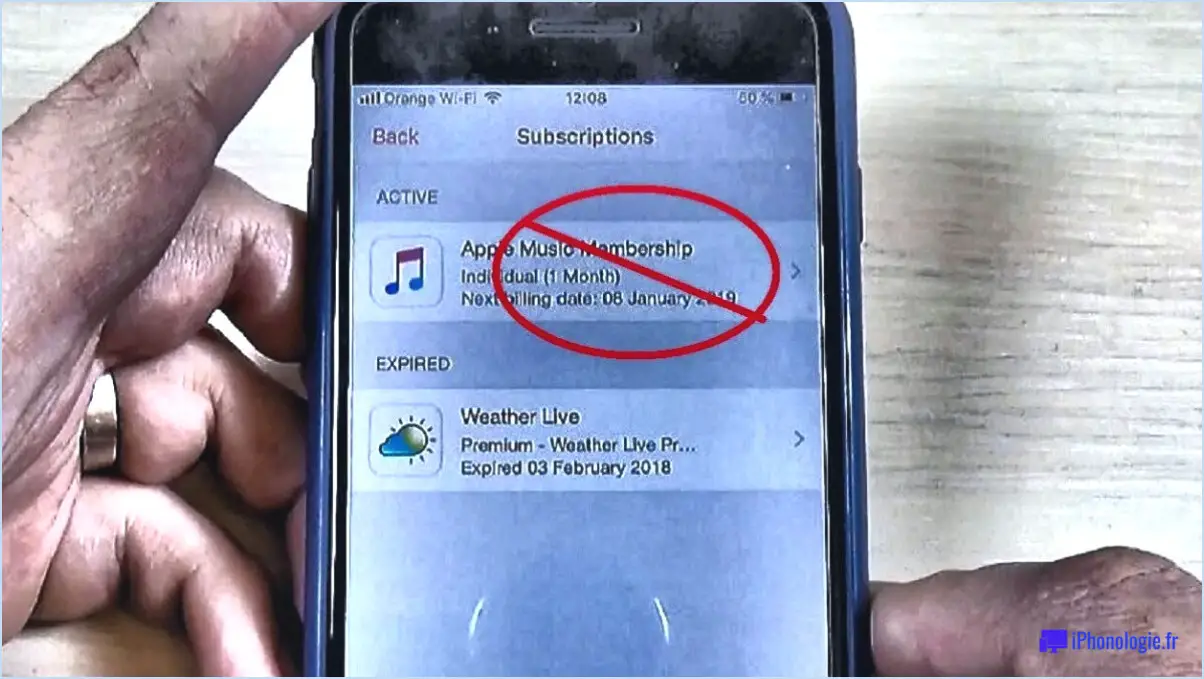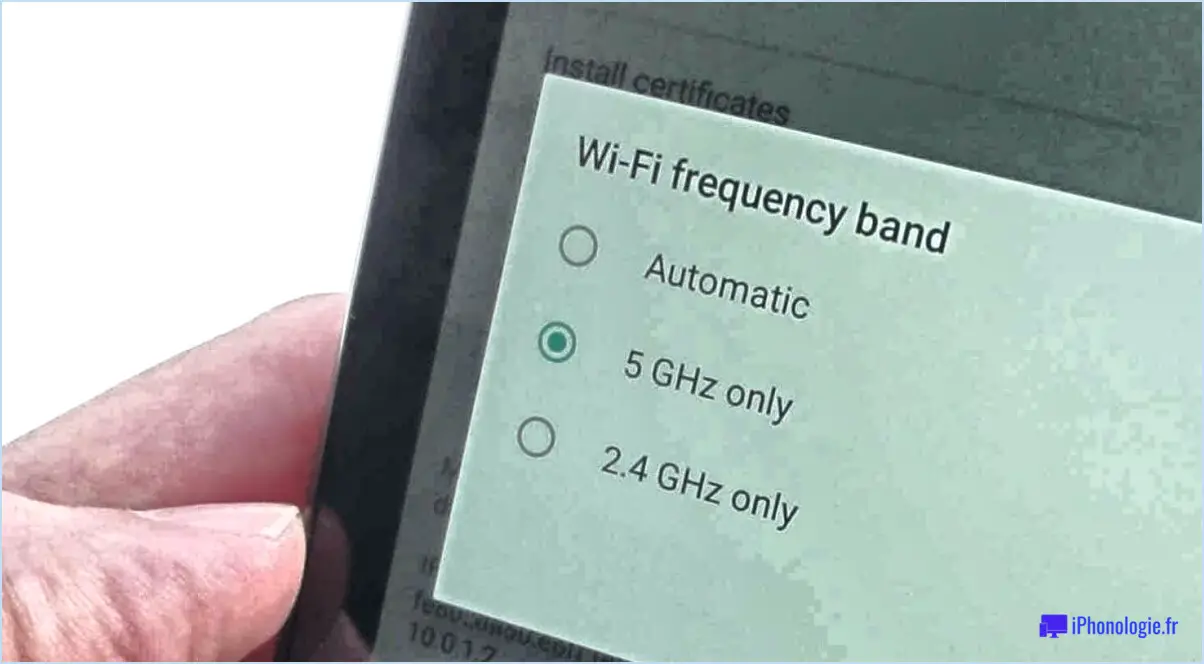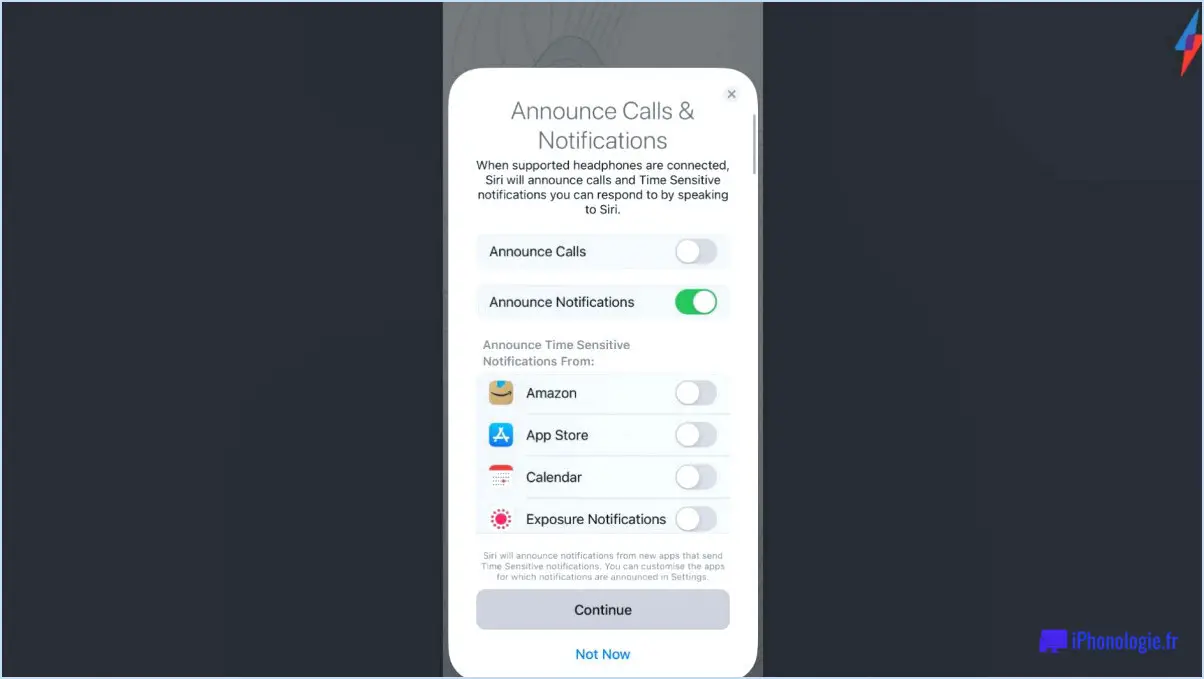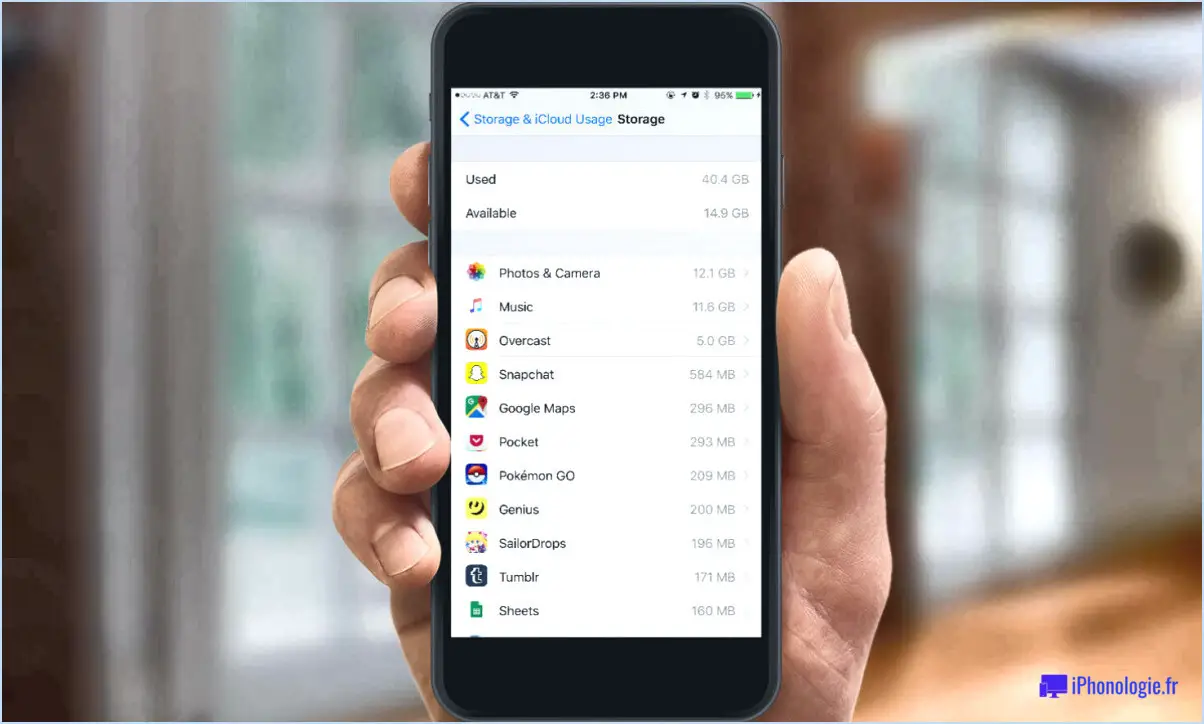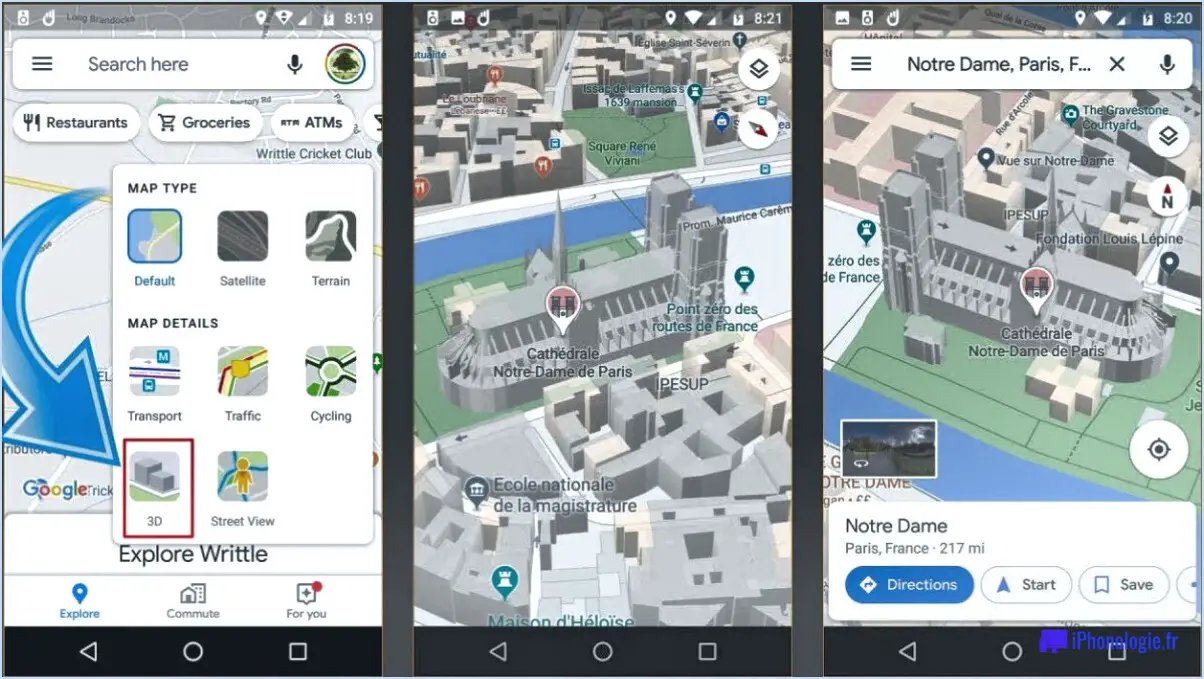Comment souligner un texte sur iphone?
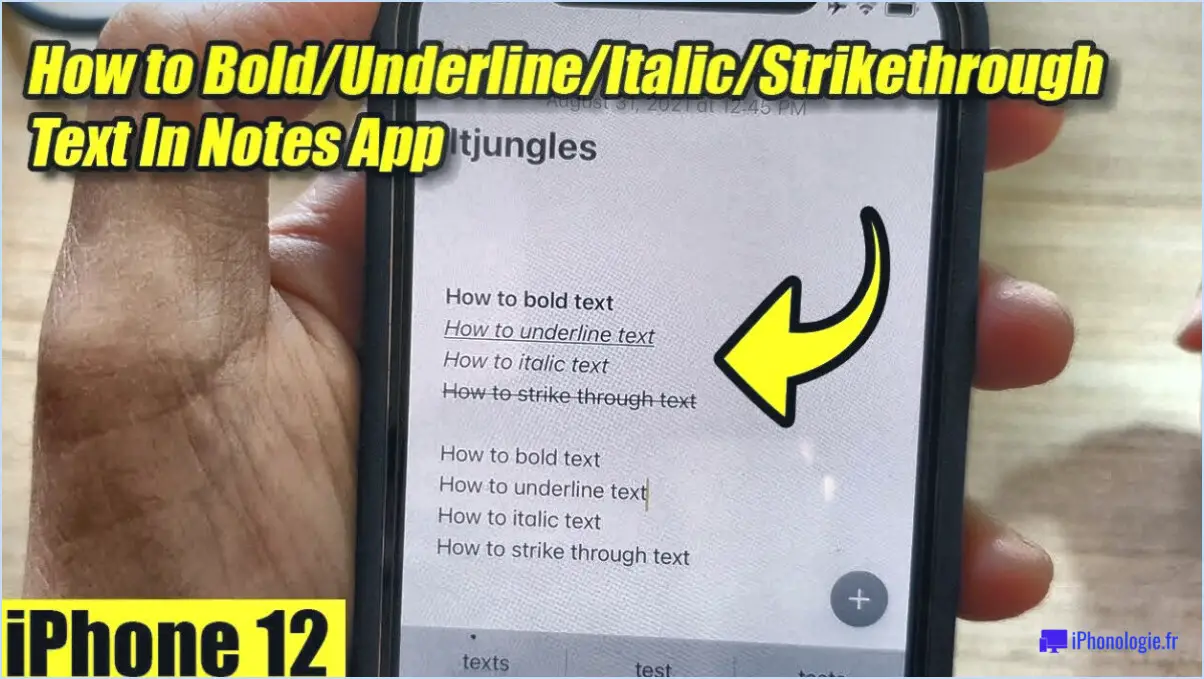
Pour souligner du texte sur un iPhone, suivez les étapes suivantes pour un processus rapide et facile :
- Ouvrez le texte: Lancez l'application contenant le texte que vous souhaitez souligner. Il peut s'agir de Notes, Messages, Mail ou de toute autre application prenant en charge la saisie de texte.
- Sélectionnez le texte: Tapez et maintenez le texte que vous souhaitez souligner. Une loupe apparaît et le texte est mis en évidence. Vous pouvez ajuster la sélection en faisant glisser les poignées.
- Accéder à la barre d'outils: Une fois le texte mis en évidence, une barre d'outils apparaît au-dessus ou au-dessous du texte sélectionné. Cette barre d'outils propose diverses options de mise en forme.
- Trouver l'option de soulignement: Recherchez le bouton de soulignement dans la barre d'outils. Il ressemble généralement à la lettre "U" avec une ligne en dessous. Tapez dessus pour appliquer la mise en forme du soulignement au texte sélectionné.
- Confirmer le soulignement: Après avoir tapé sur le bouton de soulignement, le texte sélectionné sera maintenant souligné. Si vous avez plusieurs sélections, elles seront toutes soulignées en conséquence.
Veuillez noter que la disponibilité de la fonction de soulignement peut dépendre de l'application que vous utilisez. La plupart des applications Apple natives, comme Notes et Messages, prennent en charge la mise en forme du texte, y compris le soulignement. Cependant, certaines applications tierces peuvent avoir des options de formatage différentes ou ne pas prendre en charge le soulignement du texte.
Outre le soulignement, vous pouvez également utiliser d'autres options de formatage de la barre d'outils, telles que le gras, l'italique, la taille de la police, etc. pour personnaliser votre texte selon vos besoins.
N'oubliez pas de toujours mettre à jour votre iOS avec la dernière version disponible pour garantir une expérience fluide et sans bogues. Vous pouvez désormais souligner efficacement le texte important sur votre iPhone et faire ressortir vos messages, notes ou courriels en toute simplicité.
Comment souligner du texte sur un iPhone?
Jusqu'à souligner sur un iPhone, maintenez enfoncée la touche Majuscule et appuyez sur la lettre U.
Comment souligner un texte à l'aide du clavier?
Pour souligner un texte à l'aide du clavier, utilisez la touche de raccourci suivante Ctrl+U.
Puis-je souligner un texte dans un message texte?
Oui, c'est possible. souligner dans un message texte.
Quelle balise est utilisée pour souligner le texte?
La balise utilisée pour souligner le texte est la balise <u> pour souligner le texte. Elle applique un soulignement au texte inclus. N'oubliez pas qu'une bonne utilisation du soulignement peut améliorer la lisibilité et mettre l'accent sur des informations importantes.
Comment souligner un texte dans Messenger?
Pour souligner un texte dans Messenger, il suffit de maintenir enfoncée la touche contrôle et d'appuyer sur la touche u et la touche . Cette combinaison permet de souligner le texte sélectionné ou le texte que vous tapez ensuite. N'oubliez pas de mettre en évidence le texte que vous souhaitez souligner avant d'utiliser le raccourci. C'est un moyen rapide et pratique d'insister sur des points importants ou de faire ressortir vos messages dans les conversations. Bonne messagerie !
Comment souligner une lettre dans une adresse électronique?
Pour souligner une lettre dans une adresse électronique, maintenez la touche Alt enfoncée et appuyez sur le numéro associé à cette lettre sur votre clavier.
Comment souligner une lettre avec un mot de passe?
Jusqu'à souligner une lettre avec un mot de passe, il suffit de taper la touche de soulignement ( _ ) deux fois de suite avant et après la lettre.